Ajustez le nombre de participants qui apparaissent dans les affichages en scène lors des réunions, des webinaires et des événements
 Un commentaire ?
Un commentaire ?Vous pouvez augmenter ou diminuer la taille et le nombre des miniatures vidéo des participants qui apparaissent au dessus de l’étape dans l’affichage stacké et l’affichage côte à côte dans les Webex Meetings, les webinaires Webex et les Webex Events (classiques).
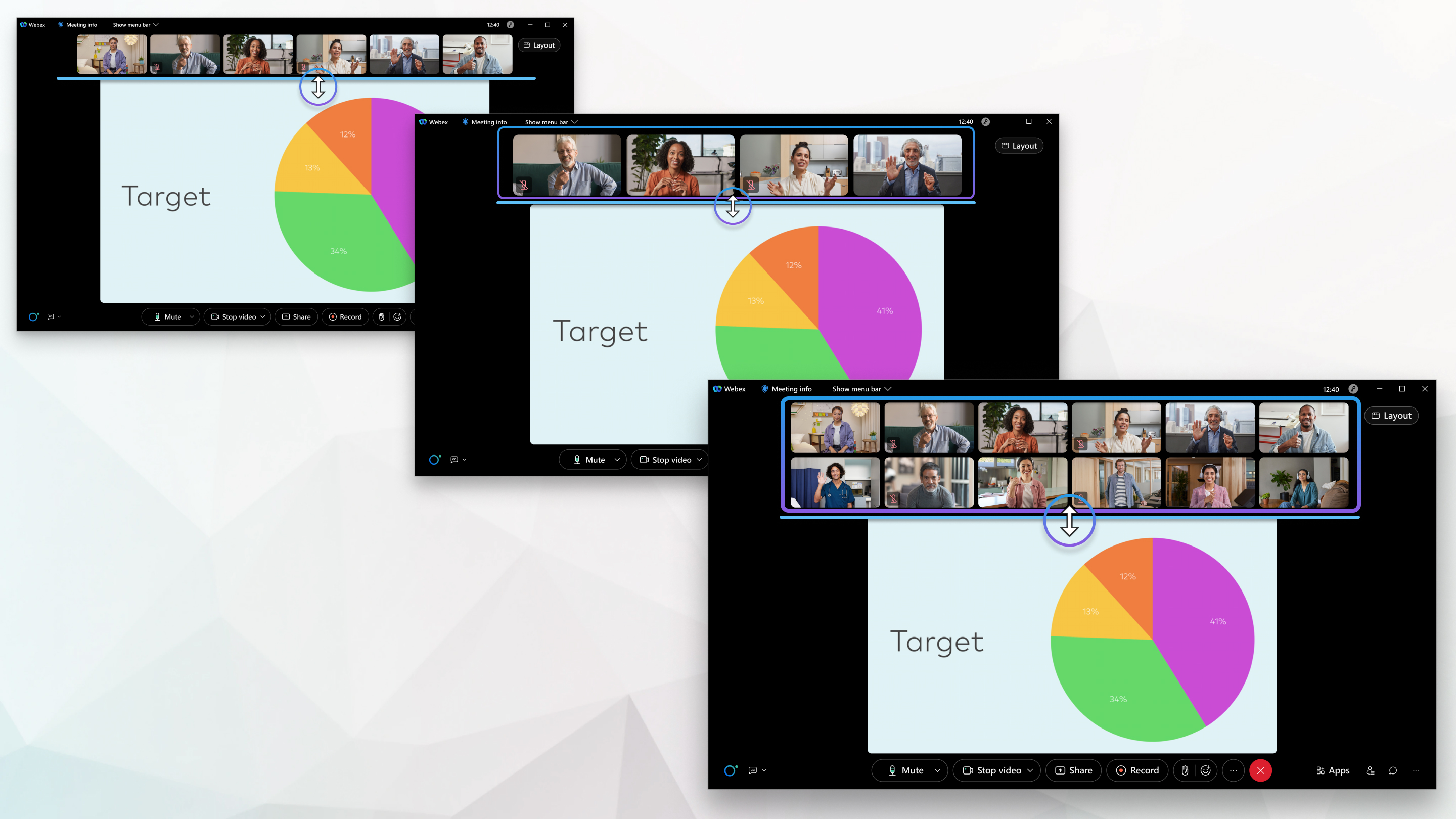
Re mesurez les miniatures vidéo des participants pour les faire apparaitre plus grandes. Retentez-les afin d’en voir davantage à l’écran à la fois. Continuez de mettre à l’échelle les miniatures vidéo pour afficher une deuxième ligne. Jusqu’à 12 participants peuvent s’affichent à la fois.
| 1 |
Passez votre souris entre l’étape et les miniatures vidéo du participant jusqu’à ce que vous voyez l’icône Reize. |
| 2 |
Ajuster la taille des miniatures vidéo des participants :
|
| 3 |
Pour masquer les miniatures vidéo des participants, diminuez la taille jusqu’à ce qu’elles disparaissent. |
| 4 |
Cliquez sur Afficher les miniatures vidéo d’autres participants |
Cet article était-il utile ?

 pour les voir à nouveau.
pour les voir à nouveau.
